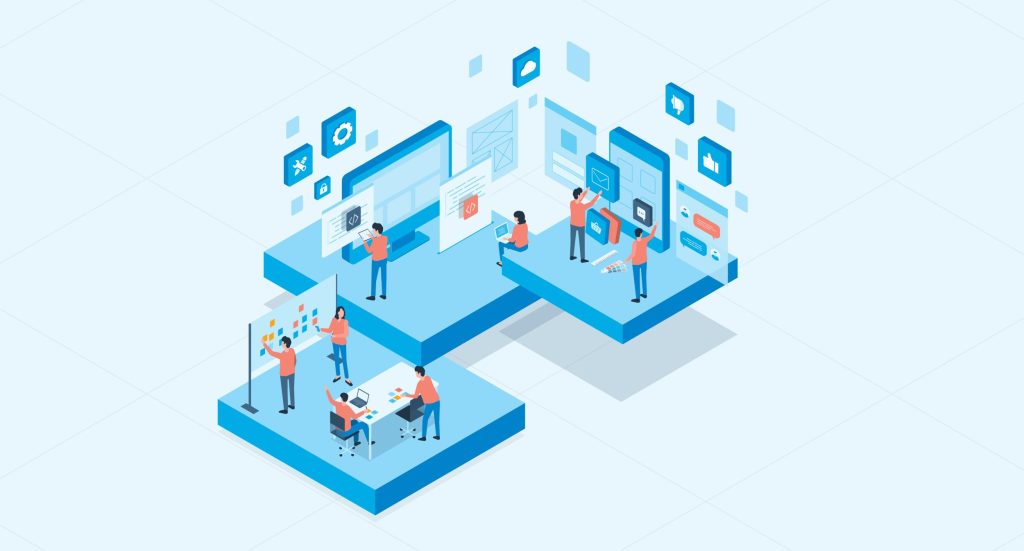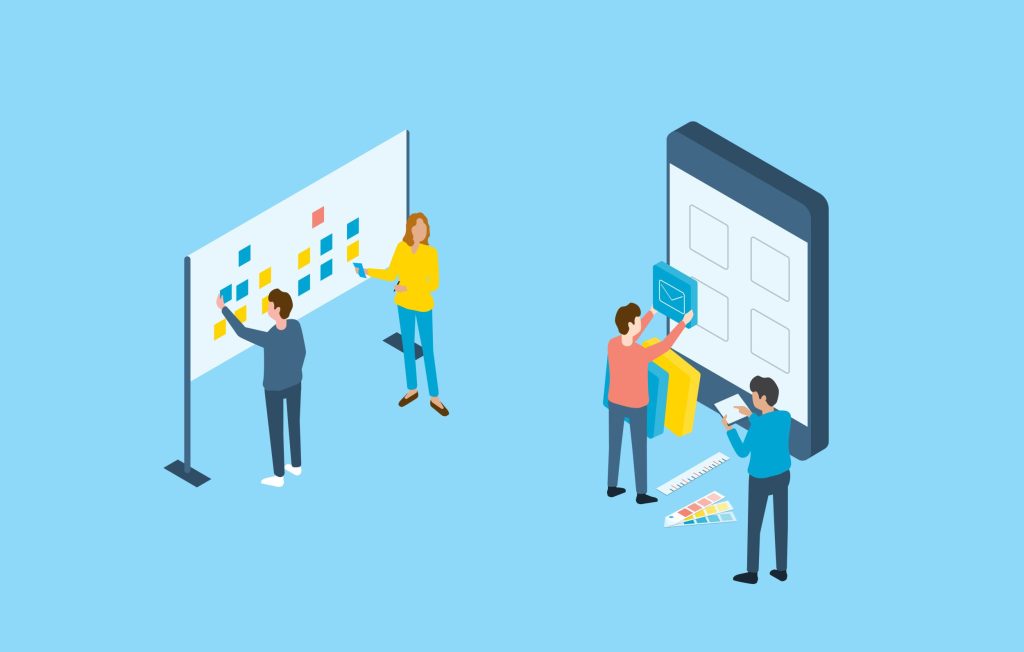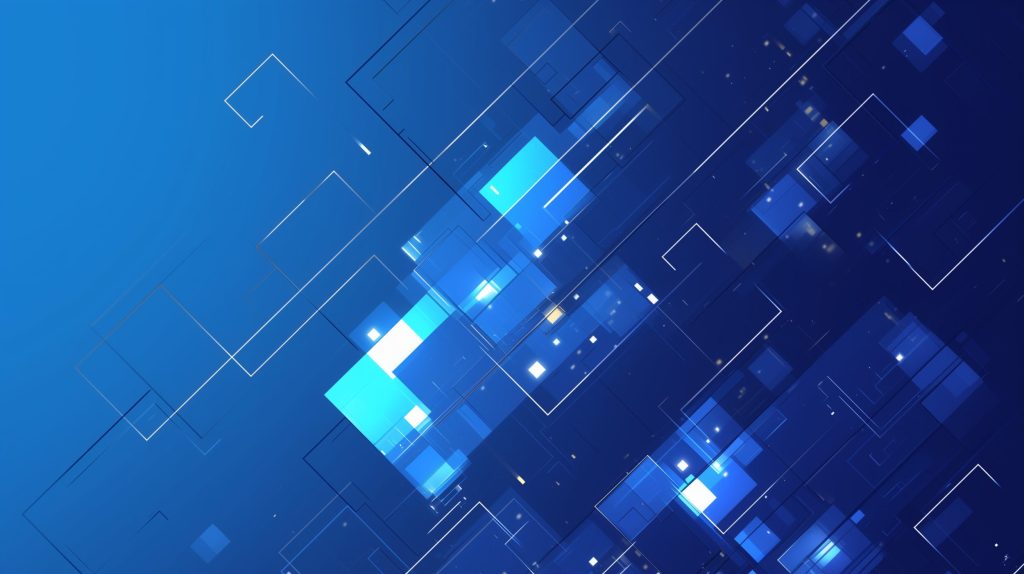Spring BootアプリケーションをDockerコンテナにデプロイする手順
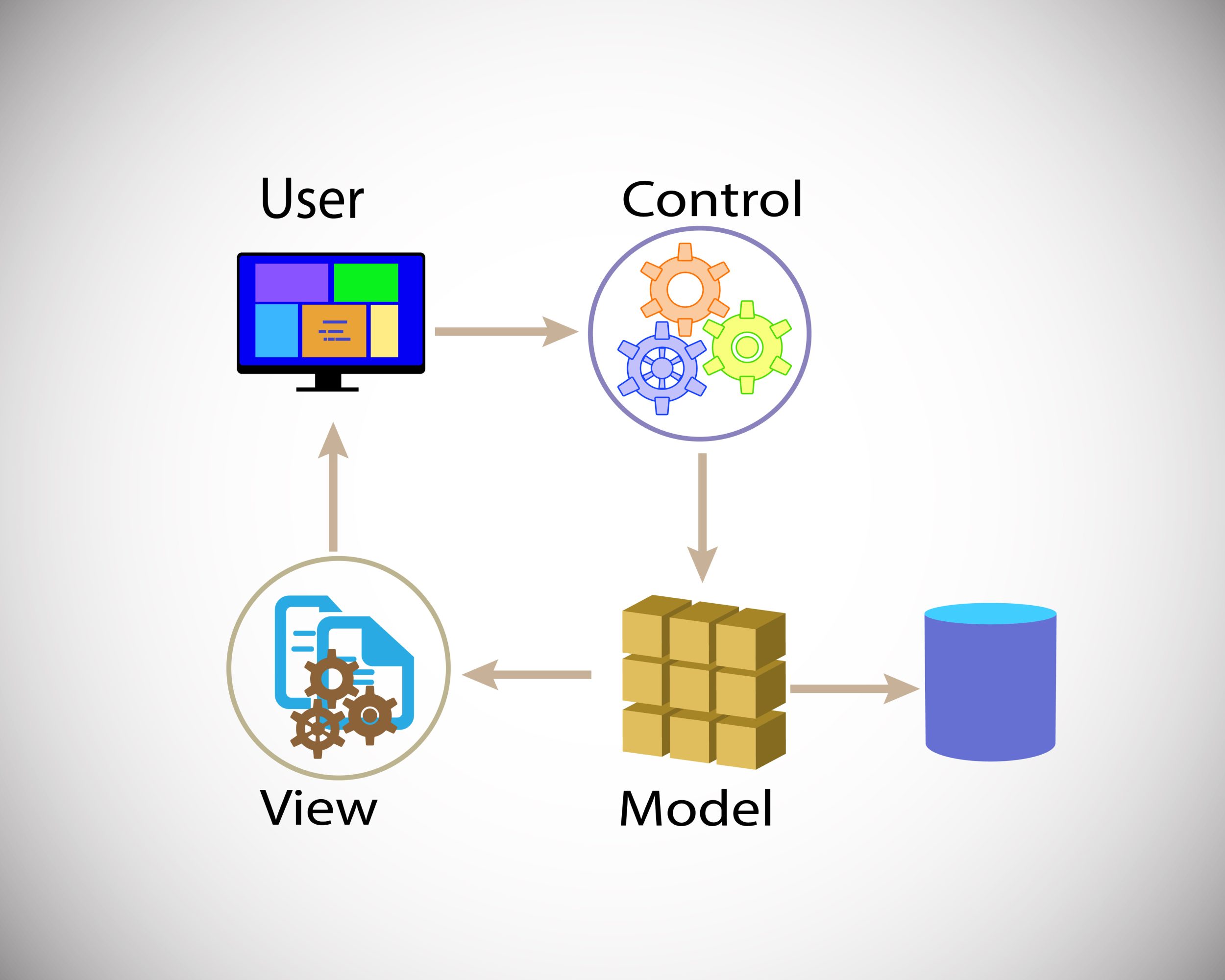
目次 [閉じる]
Spring Bootを使用してDockerコンテナを作成するためのステップバイステップガイド
Spring Bootを使用してDockerコンテナを作成することで、アプリケーションのデプロイメントが簡素化され、一貫性のある環境で動作させることができます。このガイドでは、Spring BootアプリケーションをDockerコンテナ化する具体的な手順を紹介します。まず、Spring BootとDockerの基本的な概念を理解し、その後に必要なツールのインストールと環境設定を行います。続いて、Spring Bootアプリケーションの作成からDockerコンテナへのデプロイまでの詳細な手順をステップバイステップで説明します。最終的には、コンテナの起動と動作確認を行い、問題が発生した場合のトラブルシューティング方法もカバーします。
Spring BootとDockerの概要とその重要性
Spring Bootは、Javaベースのフレームワークで、迅速にプロダクションレベルのアプリケーションを構築できることが特徴です。一方、Dockerは、ソフトウェアをコンテナと呼ばれる単位でパッケージ化し、一貫した環境での動作を保証するプラットフォームです。Spring BootとDockerを組み合わせることで、アプリケーションの開発から本番環境へのデプロイまでのプロセスが大幅に効率化されます。これにより、開発環境と本番環境の違いによる問題を最小限に抑えることができ、DevOpsのプラクティスを強化することが可能です。
必要なツールと環境設定の準備
Spring BootとDockerを使用するためには、いくつかのツールが必要です。まず、Java Development Kit (JDK)が必要です。また、Spring Bootのプロジェクトを作成するためのIDE(例:IntelliJ IDEAやEclipse)も推奨されます。Dockerに関しては、Docker Desktopをインストールする必要があります。これにより、ローカルマシン上でDockerコンテナを作成、管理することが可能になります。加えて、コマンドラインツール(例:Docker CLI、Git Bashなど)も準備しておくと便利です。
Spring Bootアプリケーションの基本的な設定と構成
Spring Bootアプリケーションを作成する際の基本的な設定と構成について説明します。Spring Initializrを使用してプロジェクトを生成し、必要な依存関係を追加します。次に、アプリケーションのエントリーポイントである`Application.java`クラスを作成し、基本的な設定を行います。ここでは、簡単なRESTコントローラーを実装し、アプリケーションが正しく動作することを確認します。また、`application.properties`ファイルを使用して、環境ごとの設定を管理する方法も紹介します。
Dockerコンテナの基本概念と用語
Dockerを使用する上で知っておくべき基本的な概念と用語について説明します。Dockerイメージは、アプリケーションとその依存関係をパッケージ化したものです。これを元にして実行されるのがDockerコンテナです。Dockerfileは、イメージを作成するためのスクリプトで、どのようにイメージをビルドするかを定義します。また、Docker Hubは、イメージを共有するためのリポジトリです。これらの基本概念を理解することで、Dockerの利便性を最大限に活用できます。
Spring BootアプリケーションをDockerコンテナにデプロイする手順
Spring BootアプリケーションをDockerコンテナにデプロイするための具体的な手順を解説します。まず、Spring BootアプリケーションのJarファイルを作成し、Dockerfileを作成します。Dockerfileには、ベースイメージの指定、Jarファイルのコピー、アプリケーションの実行コマンドなどを記述します。次に、Docker CLIを使用してイメージをビルドし、コンテナを起動します。最終的に、コンテナが正しく起動し、アプリケーションが期待通りに動作することを確認します。
Spring Initializrを利用して新規プロジェクトを作成する方法とそのメリット
Spring Initializrは、迅速にSpring Bootプロジェクトを生成するためのウェブベースのツールです。このツールを使用することで、必要な依存関係を選択し、プロジェクトの雛形を自動的に作成することができます。これにより、開発者はすぐにコーディングを開始でき、生産性が向上します。本節では、Spring Initializrを使った新規プロジェクトの作成方法と、そのメリットについて詳しく解説します。また、プロジェクトの初期設定や依存関係の管理方法についても触れます。
Spring Initializrの概要と特徴
Spring Initializrは、Spring Bootプロジェクトの作成を簡素化するためのオンラインジェネレーターです。Webベースのインターフェースを介して、プロジェクトの設定(例:プロジェクト名、パッケージ名、依存関係など)を行うことができます。これにより、手動での設定作業が大幅に削減され、開発の初期段階から効率的に進めることができます。特に、新しいプロジェクトを迅速に立ち上げる必要がある場合に非常に有用です。
新規プロジェクトの作成手順
Spring Initializrを使用して新規プロジェクトを作成する手順について説明します。まず、Spring Initializrのウェブサイト(https://start.spring.io/)にアクセスします。次に、プロジェクトのメタデータ(例:Group、Artifact、Nameなど)を入力し、依存関係を選択します。例えば、Web、JPA、H2などの依存関係を追加します。最後に、「Generate」ボタンをクリックすると、設定されたプロジェクトの雛形が含まれたZIPファイルがダウンロードされます。
プロジェクトの初期設定とディレクトリ構成
ダウンロードしたプロジェクトを解凍し、IDEで開きます。プロジェクトのディレクトリ構成は、Spring Bootの標準構成に従っています。`src/main/java`にはアプリケーションのソースコードが、`src/main/resources`には設定ファイルやテンプレートが含まれます。最初に、`Application.java`というメインクラスが生成されており、ここからSpring Bootアプリケーションが起動します。このクラスには`@SpringBootApplication`アノテーションが付与されており、Spring Bootの自動設定が有効になります。
依存関係の追加と管理
Spring Bootプロジェクトの依存関係は、`pom.xml`(Maven使用時)または`build.gradle`(Gradle使用時)ファイルで管理されます。Spring Initializrで選択した依存関係は既にこれらのファイルに含まれていますが、プロジェクトの進行に伴い、新たな依存関係を追加することもあります。例えば、セキュリティ機能を追加するために`spring-boot-starter-security`を追加することができます。依存関係を適切に管理することで、プロジェクトのビルドやデプロイが円滑に行えます。
Spring Initializrを使うメリットと注意点
Spring Initializrを使用する最大のメリットは、新規プロジェクトの作成が非常に迅速かつ簡単に行えることです。また、必要な依存関係が自動的に設定されるため、手動で設定する手間が省けます。しかし、デフォルト設定に依存しすぎると、プロジェクトの特定の要件に対応できない場合があります。そのため、生成されたプロジェクトを自分のニーズに合わせてカスタマイズすることが重要です。
Spring BootプロジェクトからJarファイルを作成するための詳細な手順
Spring BootプロジェクトをJarファイルとしてパッケージ化することで、実行可能な単一ファイルにまとめることができます。これにより、アプリケーションのデプロイが簡素化され、移植性が向上します。このセクションでは、MavenおよびGradleを使用してJarファイルを作成する手順について詳しく説明します。また、Jarファイルの作成後にその実行方法と動作確認についても触れます。
Jarファイルの概要と役割
Jar(Java ARchive)ファイルは、Javaクラスファイルおよびリソースファイルをまとめたアーカイブファイルです。実行可能Jarファイルには、アプリケーションのエントリーポイントが指定されており、コマンドラインから簡単に実行することができます。Spring Bootでは、すべての依存関係が単一のJarファイルに含まれるため、デプロイが非常に簡単になります。これにより、複雑な設定を行うことなく、どの環境でも一貫した動作が保証されます。
Spring Bootでのビルドツールの選択肢
Spring Bootプロジェクトでは、主にMavenとGradleという2つのビルドツールが使用されます。MavenはXMLベースの構成ファイルを使用し、依存関係の管理やプロジェクトのビルドを行います。Gradleは、GroovyまたはKotlinを使用したDSL(Domain-Specific Language)で構成ファイルを記述し、より柔軟なビルド設定が可能です。どちらのツールを使用するかは、プロジェクトの要件やチームの慣習によります。
Mavenを使用したJarファイルの作成手順
Mavenを使用してSpring BootプロジェクトのJarファイルを作成する手順を説明します。まず、プロジェクトのルートディレクトリで`pom.xml`ファイルを確認し、必要な依存関係が定義されていることを確認します。次に、コマンドラインから以下のコマンドを実行します:
mvn clean package
このコマンドにより、`target`ディレクトリに実行可能なJarファイルが生成されます。生成されたJarファイルは、以下のコマンドで実行できます:
java -jar target/your-application.jar
Gradleを使用したJarファイルの作成手順
Gradleを使用してJarファイルを作成する手順もほぼ同様です。まず、`build.gradle`ファイルを確認し、必要な依存関係が記述されていることを確認します。次に、以下のコマンドを実行します:
./gradlew clean build
このコマンドにより、`build/libs`ディレクトリに実行可能なJarファイルが生成されます。生成されたJarファイルは、以下のコマンドで実行できます:
java -jar build/libs/your-application.jar
作成したJarファイルの実行と検証
生成されたJarファイルを実行することで、アプリケーションが正しく動作することを確認します。Jarファイルを実行すると、Spring Bootアプリケーションが起動し、設定されたポートでリクエストを受け付けるようになります。アプリケーションのログを確認し、エラーが発生していないことを確認します。また、ブラウザやAPIクライアントを使用して、エンドポイントにアクセスし、期待通りの応答が得られるかを検証します。
Dockerfileの基本とSpring BootアプリケーションのDockerfileの書き方
Dockerfileは、Dockerイメージをビルドするためのスクリプトです。Spring BootアプリケーションをDockerコンテナ化する際には、このDockerfileを作成してアプリケーションの依存関係や実行環境を定義します。本節では、Dockerfileの基本構造と、Spring Bootアプリケーションのための具体的なDockerfileの書き方について解説します。また、Dockerfileを最適化するためのベストプラクティスやよくあるミスについても触れます。
Dockerfileの基本構造と重要な指示
Dockerfileは、一連の命令(インストラクション)で構成されます。一般的なDockerfileの基本構造には、以下のような指示が含まれます:
1. `FROM`: ベースイメージを指定します。
2. `COPY`または`ADD`: ファイルやディレクトリをイメージ内にコピーします。
3. `RUN`: イメージのビルド時に実行するコマンドを指定します。
4. `CMD`または`ENTRYPOINT`: コンテナ起動時に実行するコマンドを指定します。
これらの指示を組み合わせることで、アプリケーションが動作する環境を構築します。
Spring Bootアプリケーション用のシンプルなDockerfile例
Spring Bootアプリケーション用のシンプルなDockerfileの例を示します。このDockerfileでは、JavaベースのSpring Bootアプリケーションをコンテナ化するための基本的な手順を記述します。
FROM openjdk:11-jre-slim VOLUME /tmp COPY target/your-application.jar app.jar ENTRYPOINT ["java","-jar","/app.jar"]
このDockerfileは、OpenJDK 11の軽量ランタイムイメージを使用し、`target`ディレクトリからJarファイルをコピーして、コンテナ起動時にそのJarファイルを実行します。
Dockerfileでの環境変数とボリュームの設定方法
Dockerfileで環境変数を設定するためには、`ENV`指示を使用します。例えば、以下のように記述します:
ENV SPRING_PROFILES_ACTIVE=prod
これにより、Spring Bootアプリケーションは`prod`プロファイルで起動します。また、ボリュームを設定する場合には、`VOLUME`指示を使用します。例えば、以下のように記述します:
VOLUME /tmp
これにより、コンテナ内の`/tmp`ディレクトリがホストと共有されます。
マルチステージビルドによるDockerfileの最適化
マルチステージビルドを使用することで、Dockerfileを最適化し、イメージサイズを削減することができます。以下は、マルチステージビルドを使用したDockerfileの例です:
ビルドステージ FROM maven:3.6.3-jdk-11 AS build COPY src /home/app/src COPY pom.xml /home/app RUN mvn -f /home/app/pom.xml clean package # 実行ステージ FROM openjdk:11-jre-slim COPY --from=build /home/app/target/your-application.jar app.jar ENTRYPOINT ["java","-jar","/app.jar"]
このDockerfileでは、最初のステージでMavenを使用してアプリケーションをビルドし、次のステージでビルド済みのJarファイルのみをコピーして実行します。これにより、最終イメージが軽量になります。
Dockerfileのベストプラクティスとよくあるミス
Dockerfileを書く際には、以下のベストプラクティスを守ることが重要です:
1. 必要最低限のベースイメージを使用する。
2. キャッシュを利用するために、頻繁に変更されない部分を上部に記述する。
3. シークレット情報を含めない。
4. マルチステージビルドを活用する。
また、よくあるミスとしては、冗長なレイヤーの作成や、大量の不要なファイルのコピーがあります。これらを避けることで、効率的でセキュアなDockerイメージを作成できます。
Dockerイメージのビルド方法とSpring Bootコンテナの起動手順
Dockerイメージのビルドとコンテナの起動は、Spring BootアプリケーションをDockerで実行するための基本的なプロセスです。本節では、Dockerイメージのビルド方法、コンテナの起動手順、作成したイメージの管理方法について詳しく説明します。また、Spring Bootコンテナの動作確認とトラブルシューティングについても触れます。
Dockerイメージのビルドプロセスの概要
Dockerイメージのビルドプロセスは、Dockerfileに記述された手順に従って行われます。各指示(インストラクション)は、レイヤーと呼ばれるイメージの一部を作成し、最終的にすべてのレイヤーが結合されて一つのイメ
ージとなります。このレイヤー構造により、ビルドのキャッシュが有効活用され、効率的なイメージビルドが可能となります。ビルドプロセスは以下のコマンドで実行されます:
docker build -t your-application:latest .
Dockerビルドコマンドの詳細な解説
`docker build`コマンドは、Dockerfileを元にイメージをビルドします。主なオプションとしては、以下のものがあります:
– `-t`: ビルドしたイメージにタグを付ける。
– `-f`: 使用するDockerfileを指定する。
– `–no-cache`: キャッシュを使用せずにビルドする。
例えば、以下のコマンドは、`Dockerfile.dev`というファイルを使用してイメージをビルドし、タグを`dev`とします:
docker build -t your-application:dev -f Dockerfile.dev .
作成したDockerイメージの確認と管理
ビルドが完了したら、以下のコマンドで作成したイメージを確認します:
docker images
このコマンドは、ローカルに存在するすべてのイメージを一覧表示します。特定のイメージを削除するには、以下のコマンドを使用します:
docker rmi your-application:latest
また、イメージをDocker Hubにプッシュして共有することもできます:
docker push your-username/your-application:latest
Dockerコンテナの起動と基本操作
作成したDockerイメージを基にコンテナを起動するためには、以下のコマンドを使用します:
docker run -d -p 8080:8080 your-application:latest
このコマンドは、バックグラウンドでコンテナを起動し、ホストのポート8080をコンテナのポート8080にマッピングします。起動したコンテナのログを確認するには、以下のコマンドを使用します:
docker logs <container-id>
Spring Bootコンテナの動作確認とトラブルシューティング
コンテナが正しく起動したら、ブラウザで`http://localhost:8080`にアクセスして、Spring Bootアプリケーションが正しく動作しているかを確認します。もし問題が発生した場合、以下の手順でトラブルシューティングを行います:
1. コンテナのログを確認してエラーメッセージを特定。
2. Dockerfileの指示やアプリケーションの設定を再確認。
3. 必要に応じて、コンテナを停止して再起動する:
docker stop <container-id> docker start <container-id>
これにより、多くの問題を解決することができます。
Spring BootアプリケーションをDockerコンテナ化する際のベストプラクティス
Spring BootアプリケーションをDockerコンテナ化する際には、いくつかのベストプラクティスを守ることが重要です。これにより、アプリケーションのセキュリティ、パフォーマンス、管理性が向上します。本節では、コンテナ化の際に考慮すべきポイントについて詳しく説明します。
セキュリティとアクセス制御の考慮
コンテナのセキュリティは、アプリケーションの信頼性に直結します。まず、公式のベースイメージを使用することが推奨されます。また、必要最低限の権限でコンテナを実行し、ルートユーザーでの実行を避けることが重要です。さらに、環境変数を使用して機密情報を管理する際には、Docker Secretsや環境変数ファイルを使用してセキュリティを確保します。
イメージサイズの最適化と効率的な管理
Dockerイメージのサイズを最適化することで、ビルド時間やデプロイ時間を短縮できます。不要なファイルや依存関係を削除し、マルチステージビルドを活用して最小限のイメージを作成します。また、キャッシュの活用やレイヤーの最適化により、効率的なイメージ管理が可能となります。
ログの管理とモニタリング
コンテナ化されたアプリケーションのログ管理は、運用において非常に重要です。ログを外部のログ管理サービス(例:ELKスタックやPrometheus)に送信することで、一元的に管理できます。また、コンテナの状態やパフォーマンスを監視するために、モニタリングツールを使用します。これにより、問題の早期発見と迅速な対応が可能となります。
CI/CDパイプラインでのDocker統合
継続的インテグレーション(CI)および継続的デリバリー(CD)のパイプラインにDockerを統合することで、デプロイメントプロセスが自動化され、一貫性のあるデリバリーが実現します。Jenkins、GitLab CI、GitHub ActionsなどのCIツールを使用して、コードの変更がプッシュされるたびに自動的にイメージをビルドし、テストを実行し、デプロイすることができます。
コンテナオーケストレーションツールとの連携
大量のコンテナを管理する際には、KubernetesやDocker Swarmなどのコンテナオーケストレーションツールが役立ちます。これらのツールを使用することで、コンテナのスケーリング、負荷分散、障害回復を自動化できます。また、Helmなどのパッケージマネージャを使用して、複雑なアプリケーションのデプロイを簡素化することができます。